iPhone怎么加密照片?这是我们经常会遇到的问题。如何解决这个问题呢?接着往下看小编为您带来的照片加密方法说明。
方法/步骤分享:
1、打开手机上的备忘录,选择右下角的编写文档图案,如图所示。
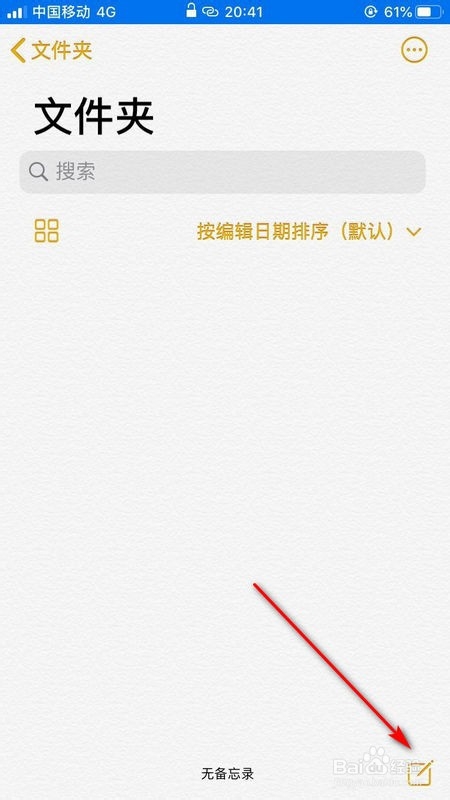
2、进入后,点击屏幕中的+号,如图所示。
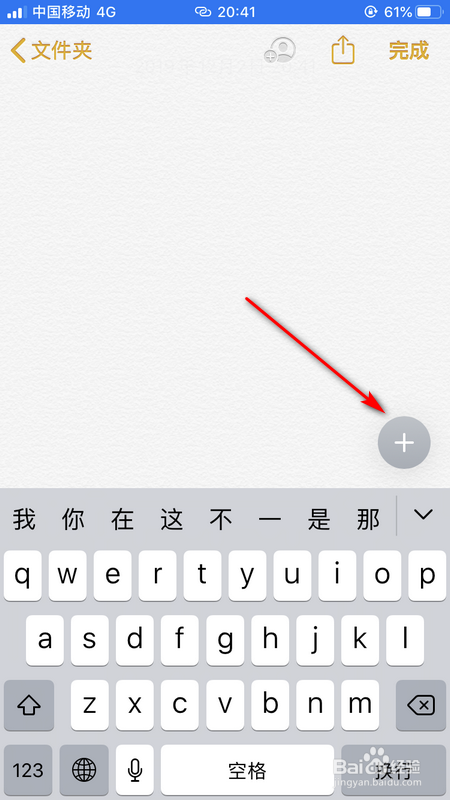
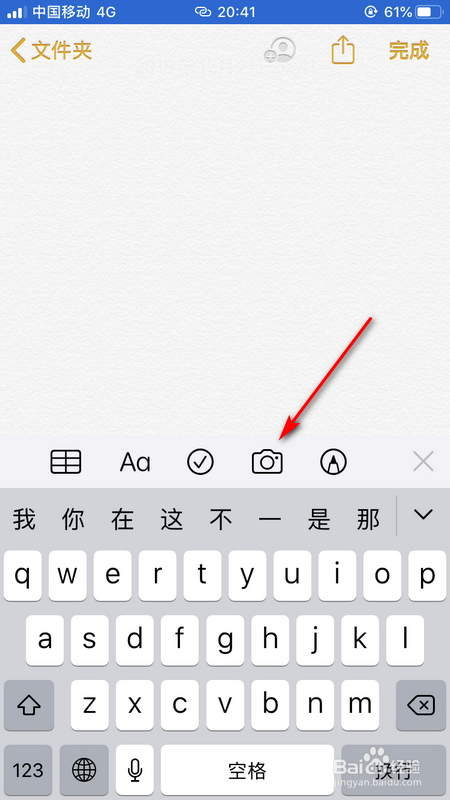
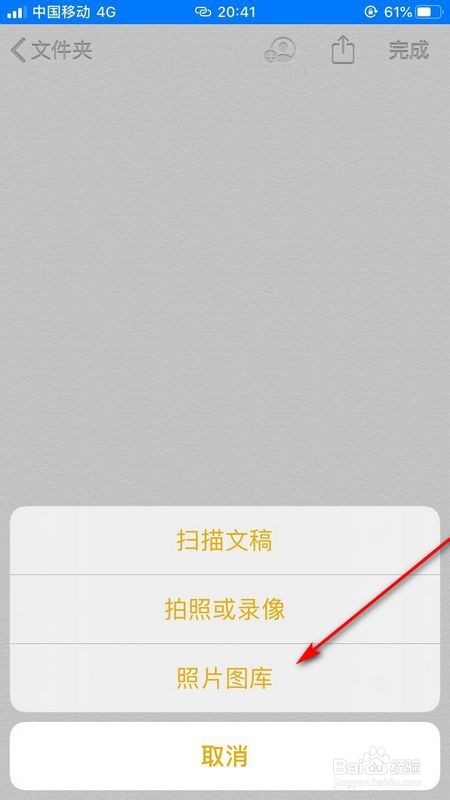
4、选择需要加密的图片,然后点击右上角的完成,如图所示。
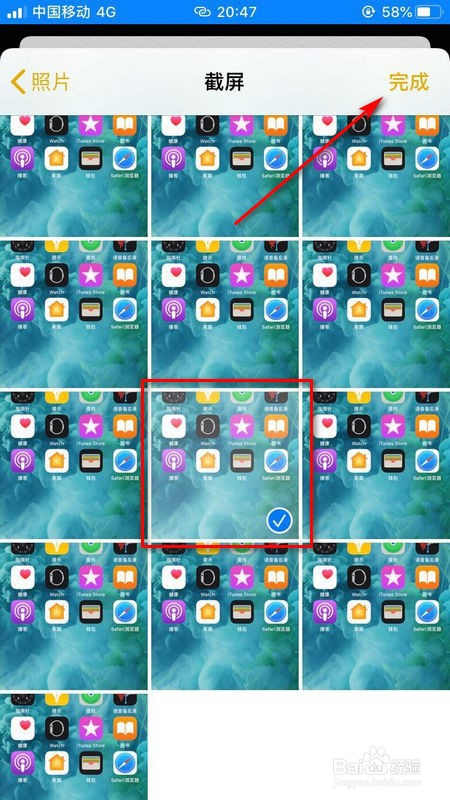
5、在屏幕右上角点击分享的图标,如图所示。
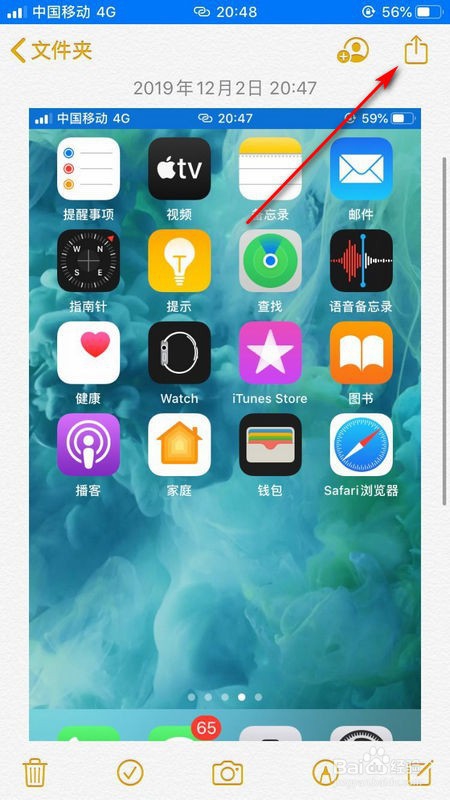
6、屏幕下拉选择锁定备忘录,设置好密码点击右上角的完成,如图所示。
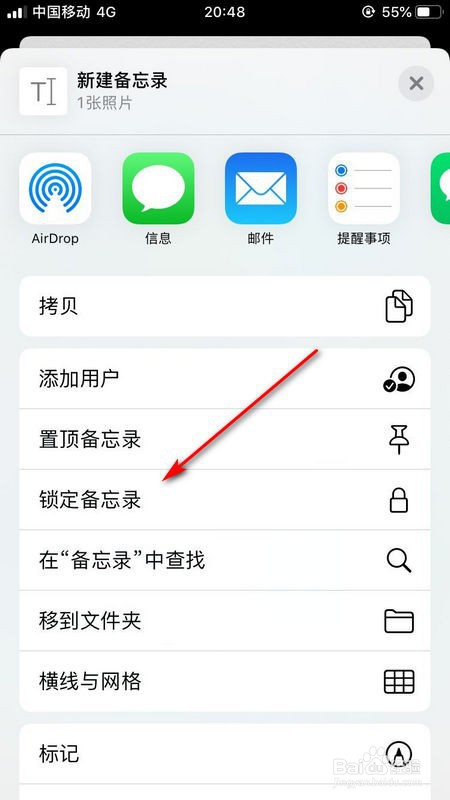
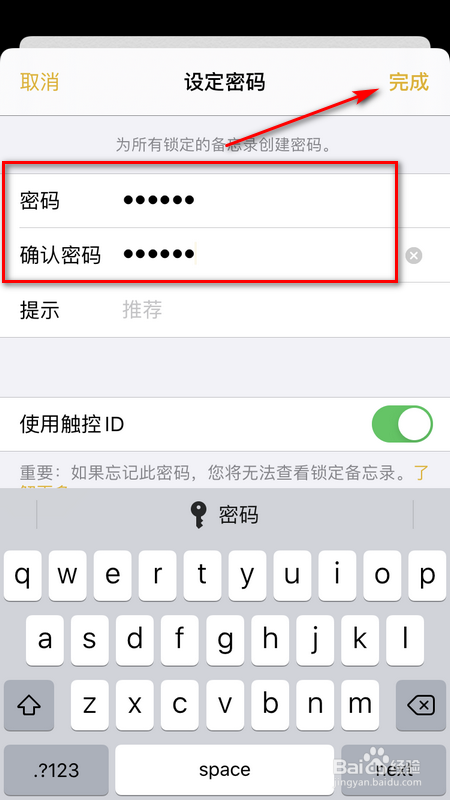
7、最后点击右上方的锁,锁定即可,如图所示。
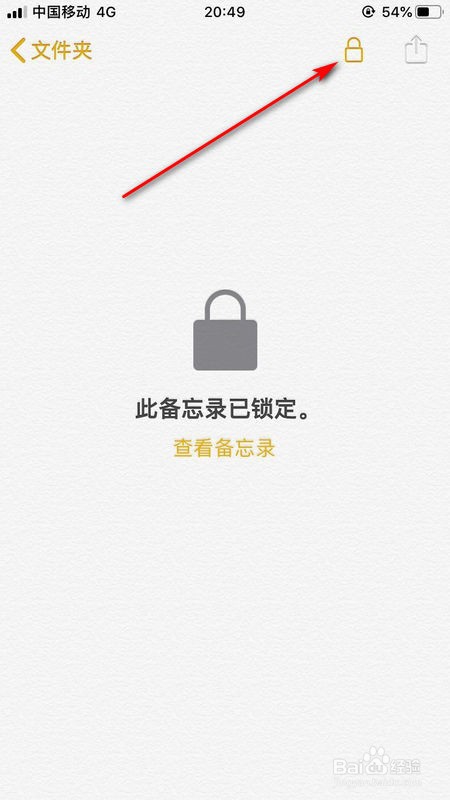
以上就是IEfans小编今日为大家带来的照片加密方法说明
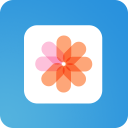

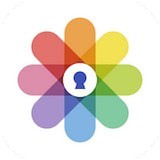
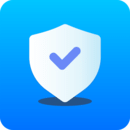






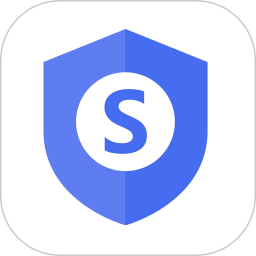

 相关攻略
相关攻略
 近期热点
近期热点